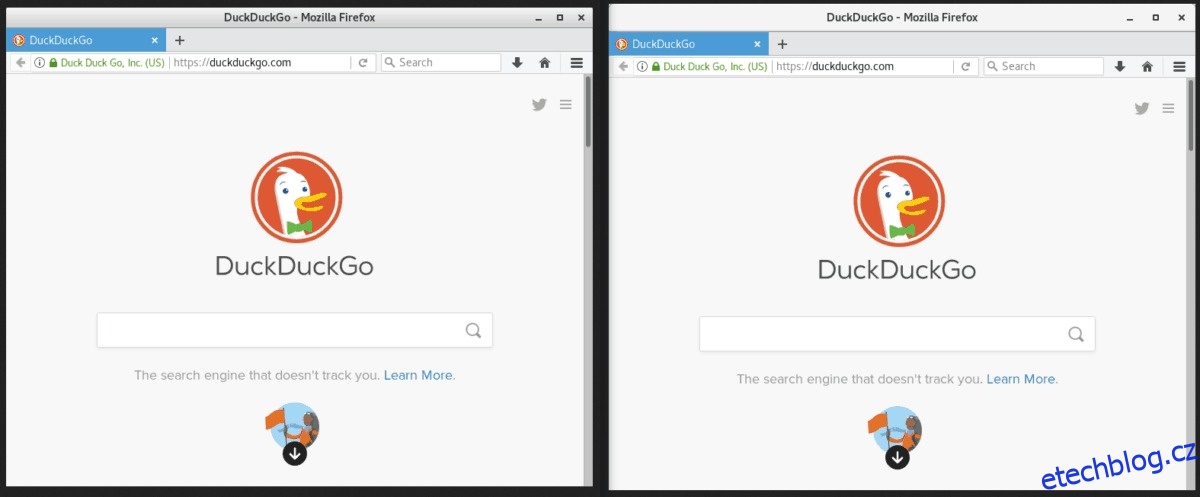Líbí se vám výchozí téma Gnome GTK, ale přejete si, aby vypadalo trochu lépe? Podívejte se na Adwaita Tweaks! Je to jednoduché téma, které přebírá výchozí vzhled vzhledu GTK Gnome a v mnoha ohledech jej výrazně vylepšuje.
Table of Contents
Nainstalujte Git
Kód motivu Adwaita Tweaks je na GitHubu. Pokud jej chcete používat, musíte nejprve nainstalovat nástroj Git do svého počítače se systémem Linux. Chcete-li nainstalovat Git, spusťte okno terminálu a použijte příkazy, které odpovídají vašemu operačnímu systému, aby fungoval.
Ubuntu
sudo apt install git
Debian
sudo apt-get install git
Arch Linux
sudo pacman -S git
Fedora
sudo dnf install git
OpenSUSE
sudo zypper install git
Obecný Linux
Git je jedním z hlavních způsobů, jak mohou uživatelé Linuxu pracovat s kódem projektu. Výsledkem je, že tento program je na téměř každé distribuci Linuxu. Pokud používáte distribuci Linuxu, která není ve výše uvedeném seznamu, nainstalujte Git otevřením okna terminálu a pomocí správce balíčků vyhledejte „git“.
Nemůžete to najít? Nebojte se! Stažením a zkompilováním zdrojového kódu je možné zprovoznit program Git na téměř jakékoli distribuci Linuxu. Chytni to tady!
Nainstalujte Adwaita Tweaks
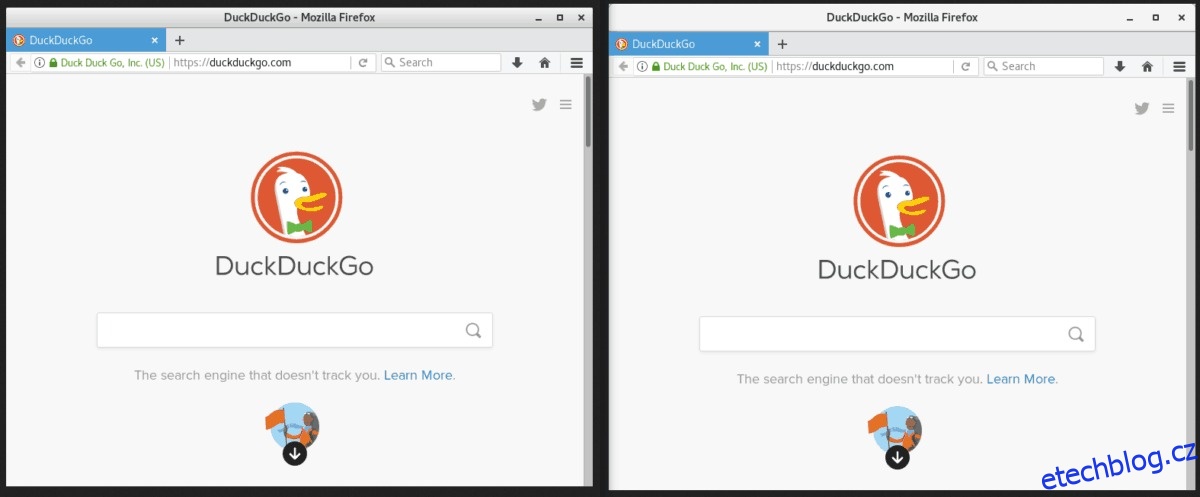
Chcete-li nainstalovat téma Adwaita Tweaks GTK na svou distribuci Linuxu, spusťte okno terminálu a pomocí příkazu git clone stáhněte nejnovější verzi motivu přímo do své domovské složky.
git clone https://github.com/Jazqa/adwaita-tweaks.git
Nejnovější kód pro téma Adwaita Tweaks GTK je na vašem počítači se systémem Linux v domovském adresáři. Dále jej budete muset nainstalovat do složky motivu.
Nastavení jednoho uživatele
Pokud byste chtěli nastavit téma Adwaita Tweaks GTK pouze pro jednoho uživatele na vašem počítači se systémem Linux, měli byste jej nainstalovat do adresáře ~/.themes. Chcete-li jej nastavit v tomto adresáři, přejděte do okna terminálu a pomocí příkazu mkdir vytvořte novou složku ~/.themes. Poté do něj přesuňte soubory motivu.
Poznámka: Tento proces klidně zopakujte pro každého uživatele, kterému chcete získat přístup k tématu Adwaita Tweaks GTK.
mkdir -p ~/.themes
mv adwaita-tweaks ~/.themes
Když je složka Adwaita Tweaks uvnitř ~/.themes, budete ji moci aktivovat pro použití.
Nastavení celého systému
Dobrým způsobem, jak zajistit, aby bylo téma Adwaita k dispozici pro použití pro každého uživatele, který je nastaven na vašem počítači se systémem Linux, je provést nastavení celého systému. To umístí soubory do /usr/share/themes/, nikoli do ~/.themes. Chcete-li nainstalovat Adwaita Tweaks tímto způsobem, přejděte do terminálu a pomocí příkazu mv přesuňte kód.
sudo mv adwaita-tweaks /usr/share/themes/
Jakmile příkaz mv skončí, bude Adwaita Tweaks k dispozici pro použití v celém systému.
Poznámka: Pokud chcete motiv aktualizovat, zopakujte proces instalace.
Nainstalujte Adwaita Tweaks Dark
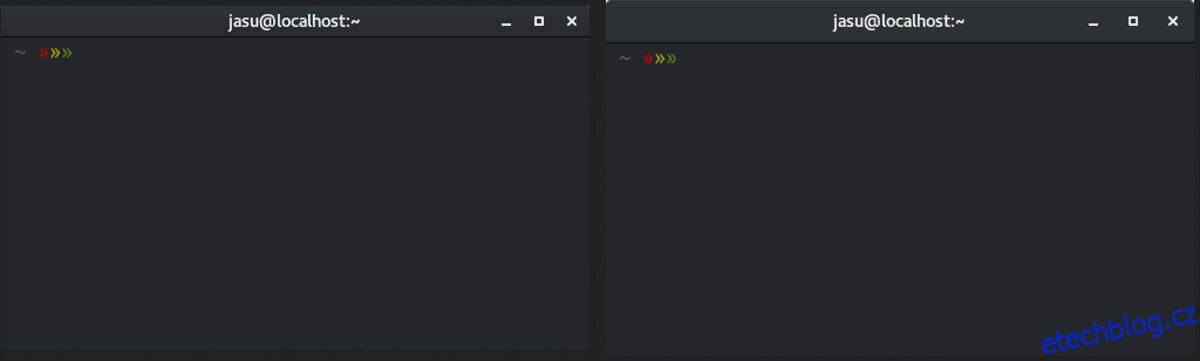
Adwaita Tweaks má temnou variantu. Pokud dáváte přednost tomuto typu barevného schématu před výchozím vzhledem nastavení Adwaita Tweaks GTK, začněte klonováním větve Dark ze stránky tématu Github.
git clone https://github.com/Jazqa/adwaita-tweaks.git -b dark
Výše uvedený příkaz převezme temnou verzi Adwaita Tweaks a umístí ji do hlavní složky „Adwaita Tweaks“ namísto vytvoření samostatné „tmavé“ složky.
Nastavení jednoho uživatele
Chcete-li použít temný motiv Adwaita Tweaks pro jednoho uživatele, vytvořte ve svém domovském adresáři složku ~/.themes pomocí příkazu mkdir.
mkdir -p ~/.themes
Po nastavení nové složky motivů nainstalujte Adwait Tweaks Dark tak, že do ní přesunete složku adwaita-tweaks.
mv adwaita-tweaks ~/.themes
Po umístění souborů motivu Adwaita Tweaks Dark do ~/.themes bude motiv připraven k použití.
Nastavení celého systému
Podobně jako u světlé verze Adwaita Tweaks je možné nastavit tmavou verzi tak, aby fungovala v celém systému pro více uživatelů. Nastavte jej pomocí příkazů sudo a mv v terminálu.
sudo mv adwaita-tweaks /usr/share/themes/
Adwaita Tweaks Dark by měl být připraven k použití pro každého uživatele na vašem počítači se systémem Linux, jakmile budou soubory na svém místě.
Povolit vylepšení Adwaita
Nyní, když je proces instalace motivu u konce, je váš motiv připraven k použití. Chcete-li povolit téma Adwaita Tweaks GTK v prostředí Gnome Shell, stiskněte klávesu Windows, vyhledejte „Tweaks“ a otevřete jej.
Poznámka: Pokud nemáte na svém počítači se systémem Linux Tweaks, vyhledejte „gnome-tweak-tool“ a nainstalujte jej prostřednictvím softwaru Gnome nebo terminálu.
V aplikaci Tweak se podívejte na levou stranu a vyberte „Vzhled“. Najděte nabídku „GTK+“ a kliknutím na rozevírací pole zobrazte všechna dostupná témata. Poté vyhledejte Adwaita Tweaks a povolte mu použití v Gnome Shell.
Adwaita Tweaks pro ostatní stolní počítače
Motiv Adwaita Tweaks GTK je sbírka oprav pro výchozí motiv Gnome. Z tohoto důvodu je nejlepší pod Gnome Shell. Pokud se vám však vzhled Adwaita Tweaks líbí a chcete jej používat na ploše, bude stále fungovat.
Chcete-li se dozvědět, jak povolit toto téma na alternativních desktopech GTK, jako je Cinnamon a Budgie, podívejte se na níže uvedené odkazy!